DRAM სიხშირის გაზრდა სარისკოა
- DRAM სიხშირე აღნიშნავს მონაცემების პროცენტს, რომელიც შეიძლება გადაიცეს წამში თქვენი კომპიუტერის მონაცემთა სადენზე.
- ამ პარამეტრის გაზრდას გარკვეული სარგებელი მოაქვს, მაგრამ ეს ძალიან სარისკოა.
- სიჩქარის შეცვლა შეიძლება სასარგებლო იყოს კომპიუტერის გადატვირთვისას.
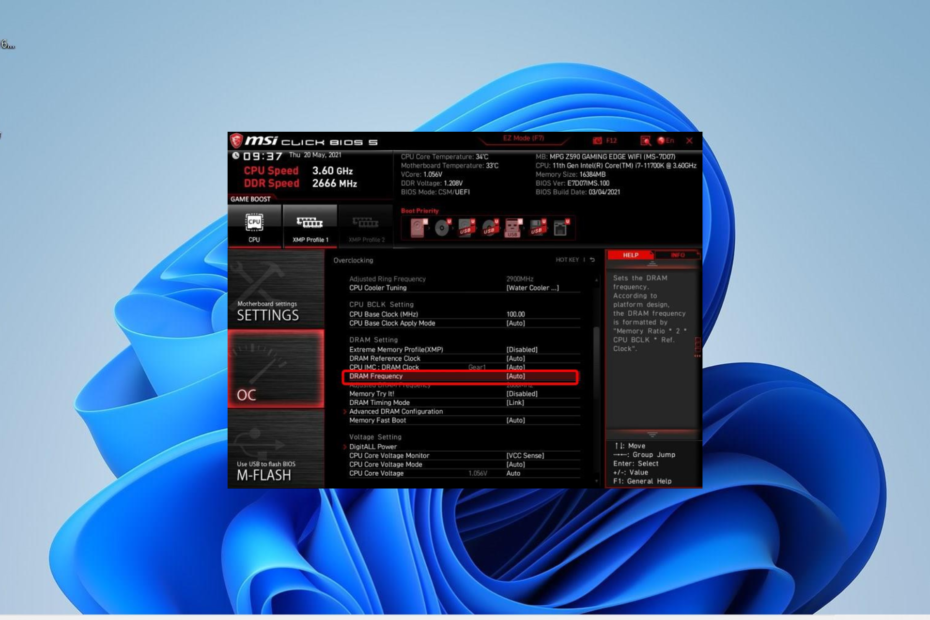
Xდააინსტალირეთ ჩამოტვირთვის ფაილზე დაწკაპუნებით
- ჩამოტვირთეთ Fortect და დააინსტალირეთ თქვენს კომპიუტერზე.
- დაიწყეთ ხელსაწყოს სკანირების პროცესი მოძებნეთ კორუმპირებული ფაილები, რომლებიც თქვენი პრობლემის წყაროა.
- დააწკაპუნეთ მარჯვენა ღილაკით დაიწყეთ რემონტი ასე რომ, ხელსაწყოს შეუძლია დაიწყოს ფიქსაციის ალგორითმი.
- Fortect ჩამოტვირთულია 0 მკითხველი ამ თვეში.
DRAM (დინამიური შემთხვევითი წვდომის მეხსიერება) არის მეხსიერებას იყენებს თქვენი კომპიუტერი მისი გაშვებული ამოცანების მართვა. მეორეს მხრივ, DRAM სიხშირე ნიშნავს მონაცემების პროცენტს, რომელიც შეიძლება გადაიცეს წამში თქვენი კომპიუტერის მონაცემთა სადენზე.
ამ პარამეტრს დიდი მნიშვნელობა აქვს და თქვენ უნდა იცოდეთ როგორ მართოთ ის სწორად. ამ სახელმძღვანელოში ჩვენ განვიხილავთ ყველაფერს, რაც თქვენ უნდა იცოდეთ DRAM სიხშირის შესახებ და როგორ დააყენოთ იგი.
რა არის DRAM სიხშირე?
როგორც უკვე აღვნიშნეთ, DRAM სიხშირე აღნიშნავს მონაცემების პროცენტს, რომელიც შეიძლება გადაიცეს წამში თქვენი კომპიუტერის მონაცემთა სადენზე. ჩვეულებრივ, ეს არის შემთხვევითი წვდომის მეხსიერების სიჩქარის ნახევარი.
ეს ასე ხდება DDR (Double Data Rate) საათის გამო, რომელიც საშუალებას გაძლევთ გადაიტანოთ მონაცემები ორჯერ ციკლში ჩვეულებრივის ნაცვლად. ამით თქვენ გექნებათ საჭირო ორმაგი სიხშირე.
უსაფრთხოა DRAM სიხშირის გაზრდა?
თქვენი DRAM სიხშირის გაზრდა სარისკოა და ექსპერტები აფრთხილებენ ამის გაკეთებას. თქვენ უნდა დატოვოთ იგი მარტო, თუ არ არის მისი გაზრდის მწვავე საჭიროება. და თუ ამის აუცილებლობა არსებობს, ეს მხოლოდ ექსპერტმა უნდა გააკეთოს.
კიდევ ერთი ვარიანტი იქნება Intel-ის XMP ტექნოლოგიის გამოყენება. ამ ხელსაწყოს საშუალებით, თქვენი ოპერატიული მეხსიერება ყოველთვის იმუშავებს ქარხნულად წინასწარ დაყენებულ სიხშირეზე. ეს პარამეტრი საკმარისი უნდა იყოს თქვენი კომპიუტერის მოთხოვნების დასაკმაყოფილებლად.
ასევე, თუ გაინტერესებთ, უნდა დააყენოთ თუ არა DRAM სიხშირე უმაღლესზე, ეს არასდროს არ უნდა გააკეთოთ. ეს იმის გამო ხდება, რომ მიუხედავად იმისა, რომ თქვენ შეიძლება მიიღოთ მცირე ზღვრული ეფექტურობა, თქვენი კომპიუტერის დაზიანების რისკი წარმოუდგენლად მაღალია.
როგორ შევამოწმოთ DRAM სიხშირე?
1. გამოიყენეთ CMD
- დააჭირეთ ფანჯრები გასაღები + ს, ტიპი სმდდა აირჩიეთ Ადმინისტრატორის სახელით გაშვება ბრძანების ხაზის ქვეშ.
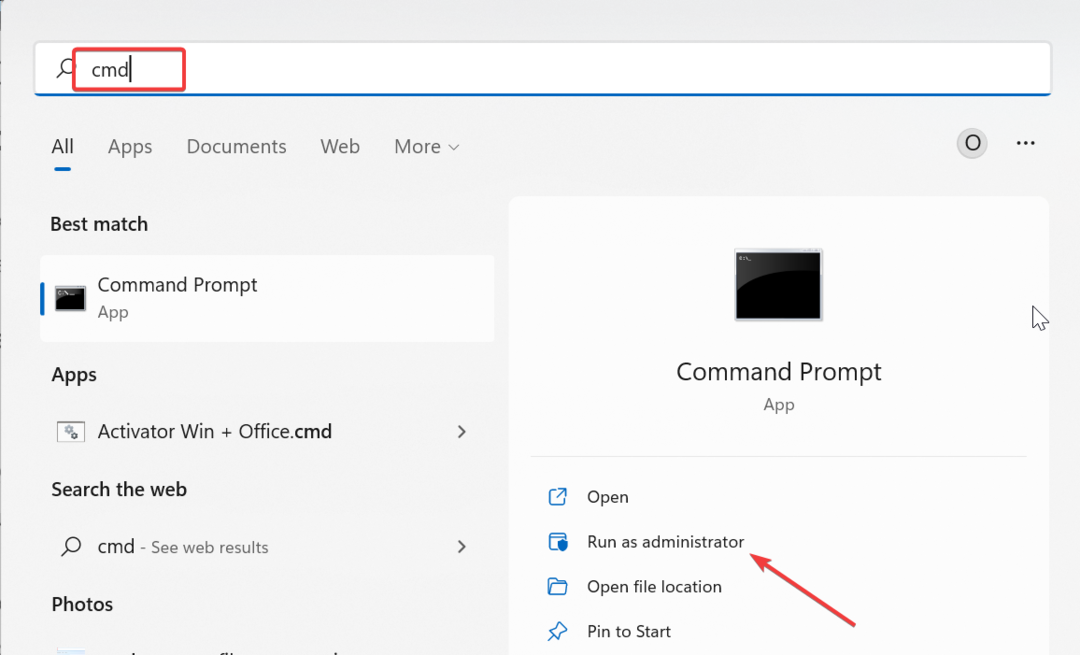
- ჩაწერეთ ბრძანება ქვემოთ და დააჭირეთ შედი გასაშვებად:
wmic მეხსიერების ჩიპი იღებს სიჩქარეს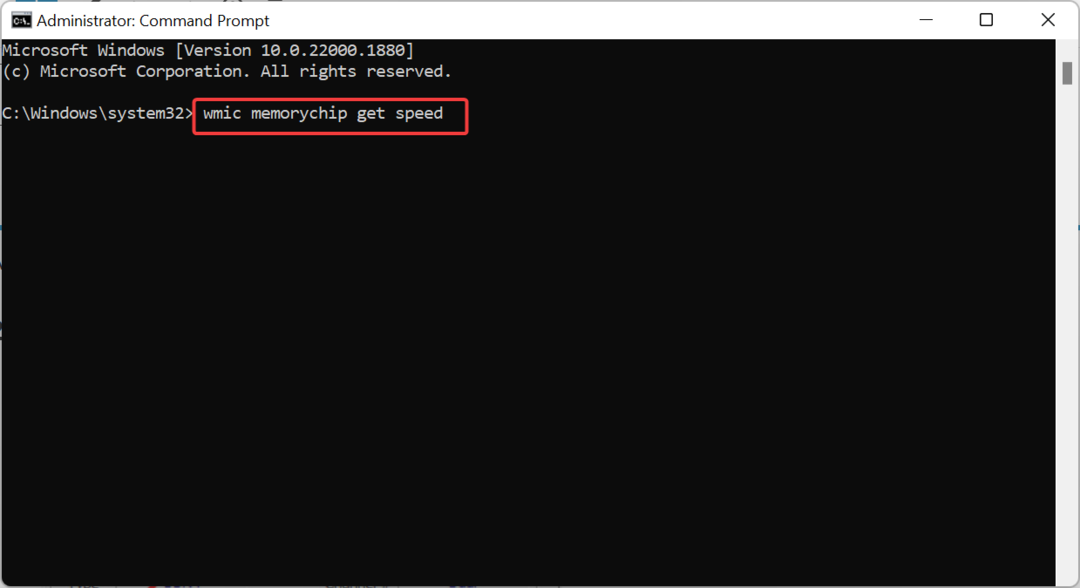
- ახლა დაელოდეთ ბრძანების დასრულებას და იქ ნახავთ პარამეტრებს.
ბრძანების გაშვების შემდეგ, იქ ნახავთ თქვენს RAM სიჩქარეს და DRAM სიხშირეს.
2. გამოიყენეთ CPU-Z
- ჩამოტვირთეთ და დააინსტალირეთ CPU-Z აპი და გაუშვით.
- დააწკაპუნეთ მეხსიერება ვარიანტი ქვეშ დროები ჩანართი.
- თქვენ იპოვით DRAM სიხშირე და იქ ჩამოთვლილი სხვა გადამწყვეტი პარამეტრები.
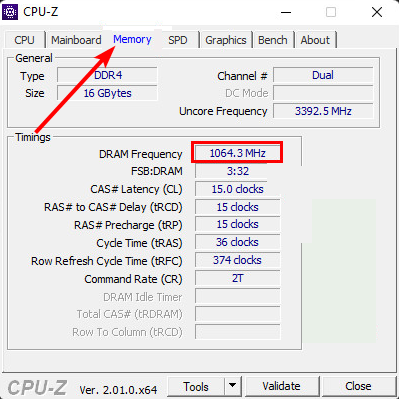
თუ არ გსურთ გამოიყენოთ ჩაშენებული ვარიანტი პარამეტრის შესამოწმებლად, შეგიძლიათ გამოიყენოთ სანდო მესამე მხარის აპლიკაცია. ეს აპლიკაცია ასევე აჩვენებს კომპიუტერის სხვა მნიშვნელოვან პარამეტრებს და ის დაგეხმარებათ თქვენი კომპიუტერის რესურსების მონიტორინგში.
როგორ შევცვალო DRAM სიხშირე?
- გამორთეთ კომპიუტერი და ისევ ჩართეთ. სანამ ის ჩაიტვირთება, გააგრძელეთ BIOS კლავიშის დაჭერა (დელ, ესკ, F2, ან ნებისმიერი, რომელიც მუშაობს თქვენი მოწყობილობისთვის).
- BIOS-ში შესვლის შემდეგ დააჭირეთ OC ღილაკი მთავარი მენიუდან.
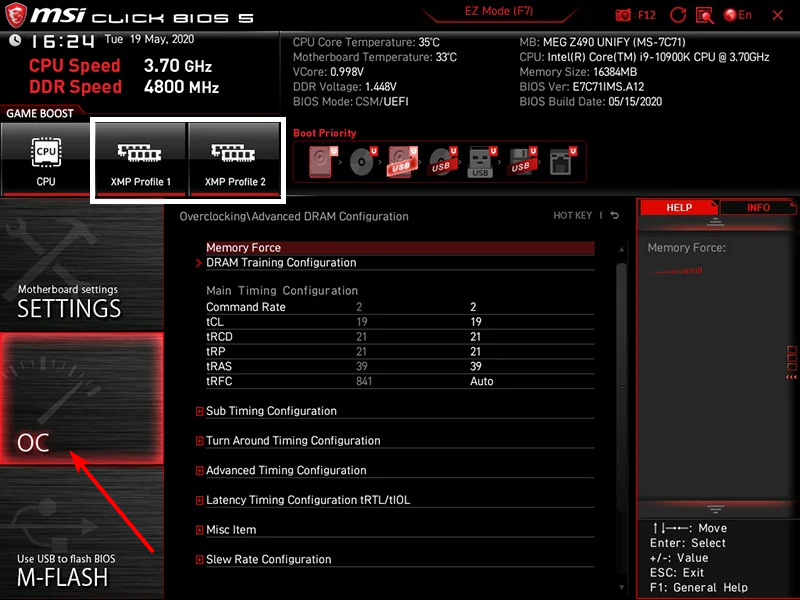
- ახლა, იპოვნეთ ექსტრემალური მეხსიერების პროფილი (XMP) ვარიანტი სიიდან.
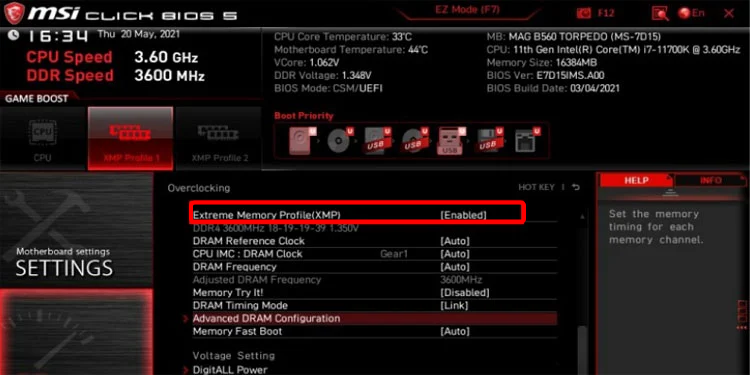
- შემდეგი, შეცვალეთ XMP ვარიანტი პროფილი 1. თქვენ ასევე შეგიძლიათ შეცვალოთ მისი ნებისმიერი პარამეტრი, რათა შეესაბამებოდეს თქვენი RAM-ის დრო და სიჩქარე.
- ბოლოს შეინახეთ ცვლილებები და გამოდით BIOS-ზე.
ექსპერტის რჩევა:
სპონსორირებული
კომპიუტერის ზოგიერთი პრობლემის მოგვარება რთულია, განსაკუთრებით მაშინ, როდესაც საქმე ეხება დაკარგული ან დაზიანებული სისტემის ფაილებსა და Windows-ის საცავებს.
დარწმუნდით, რომ გამოიყენეთ სპეციალური ინსტრუმენტი, როგორიცაა ფორტექტი, რომელიც დაასკანირებს და ჩაანაცვლებს თქვენს გატეხილ ფაილებს მათი ახალი ვერსიებით მისი საცავიდან.
ამით თქვენ უნდა შეგეძლოთ შეცვალოთ თქვენი DRAM სიხშირე პრობლემების გარეშე. ეს განსაკუთრებით სასარგებლოა, თუ კომპიუტერის გადატვირთვას ახორციელებთ, რადგან ის დაეხმარება თქვენს RAM-ს დააკმაყოფილოს მოთხოვნები.
მიზანშეწონილია აირჩიოთ პროფილი 1, რადგან ის სტაბილურია და უნდა აკმაყოფილებდეს RAM-ის მოთხოვნებს. ეს იმიტომ ხდება, რომ ძაბვის ზედმეტმა გაზრდამ შეიძლება სერიოზული ზიანი მიაყენოს თქვენს კომპიუტერს.
- 5 საინტერესო ფაქტი ვინდოუსის შესახებ (და 15 გასაკვირი)
- 4 ნაბიჯი Windows 11-ზე მომხმარებლის საქაღალდის სახელის შესაცვლელად
- რა არის Mkchelper.exe და უნდა წაშალო?
- რა არის Wuapihost.exe და რისთვის გამოიყენება?
რა მნიშვნელობაზე უნდა დავაყენო DRAM სიხშირე?
თქვენი ოპერატიული მეხსიერების მაქსიმალური დასაშვები სიჩქარე განსაზღვრავს მაქსიმალურ სიჩქარეს, რომელზეც შეგიძლიათ დააყენოთ თქვენი DRAM სიხშირე. ასე რომ, თქვენ შეგიძლიათ დააყენოთ DRAM სიჩქარე თქვენი RAM-ის მაქსიმალურ დასაშვებ სიჩქარეზე.
იმ შემთხვევებში, როდესაც თქვენი ოპერატიული მეხსიერების მაქსიმალური სიჩქარე ძალიან დიდია თქვენი პროცესორისთვის, თქვენ უნდა დააყენოთ ის თქვენი CPU-ს რეზონანსულ სიჩქარეზე. თუ სიხშირის გაზრდა იწვევს რაიმე პრობლემას, შეგიძლიათ შეცვალოთ იგი 1333 MHz-ზე.
თქვენ ასევე უნდა შეინარჩუნოთ ძაბვა 1.5 ვ-ზე, რათა თავიდან აიცილოთ შემდგომი პრობლემები. ამის ზემოთ გაზრდა უფრო მეტ რისკს იწვევს, ვიდრე სარგებელს. ყოფნისას, ქვემოთ მოცემულია DRAM სიხშირის დიაპაზონი RAM თაობების მიხედვით:
- DDR1 სიხშირის დიაპაზონი: 200-400 MHz
- DDR2 სიხშირის დიაპაზონი: 400-1066 MHz
- DDR3 სიხშირის დიაპაზონი: 800-2133 MHz
- DDR4 სიხშირის დიაპაზონი: 1600-5333 MHz
- DDR5 სიხშირის დიაპაზონი: 3200-6400 MHz
DDR6-ისთვის ჯერ არ არის გამოქვეყნებული ოფიციალური სიხშირის დიაპაზონი. მაგრამ ეს უნდა გაკეთდეს მალე.
ამით ჩვენ შეგვიძლია დავასკვნათ ეს დეტალური სახელმძღვანელო ყველაფრის შესახებ, რაც უნდა იცოდეთ DRAM სიხშირის შესახებ. ახლა თქვენ უნდა გადაწყვიტოთ, გაზარდოთ თუ არა და როგორ გააკეთოთ ეს.
თუ გინდა იცოდე რას აკეთებს DCOP, შეამოწმეთ ჩვენი სახელმძღვანელო სანდო ინფორმაციისთვის.
მოგერიდებათ შეგვატყობინოთ, თუ რაიმე პრობლემა შეგექმნათ ამ ფუნქციასთან დაკავშირებით ქვემოთ მოცემულ კომენტარებში.
ჯერ კიდევ გაქვთ პრობლემები?
სპონსორირებული
თუ ზემოხსენებულმა წინადადებებმა არ გადაჭრა თქვენი პრობლემა, თქვენს კომპიუტერს შეიძლება შეექმნას Windows-ის უფრო სერიოზული პრობლემები. ჩვენ გირჩევთ აირჩიოთ ყოვლისმომცველი გადაწყვეტა, როგორიცაა ფორტექტი პრობლემების ეფექტურად გადასაჭრელად. ინსტალაციის შემდეგ, უბრალოდ დააწკაპუნეთ ნახვა და შესწორება ღილაკს და შემდეგ დააჭირეთ დაიწყეთ რემონტი.

